Convertir IAM a SLDASM
Cómo convertir archivos IAM de Autodesk Inventor en ensamblajes SLDASM de SolidWorks para compatibilidad CAD.
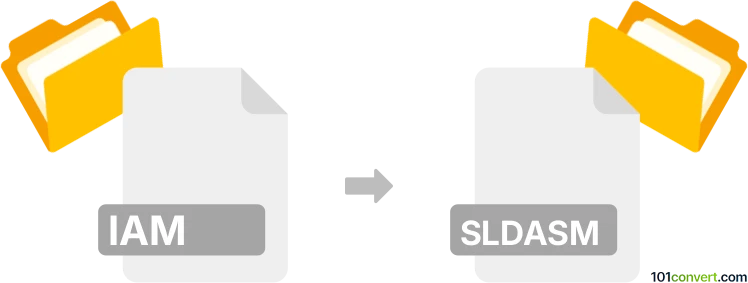
Cómo convertir un archivo iam a sldasm
- Otro
- Aún sin calificaciones.
101convert.com assistant bot
5d
Entendiendo los formatos de archivo IAM y SLDASM
IAM archivos son archivos Autodesk Inventor Assembly, utilizados para almacenar datos de ensamblaje 3D, incluyendo referencias a archivos de pieza individuales (IPT) y sus relaciones. SLDASM archivos son archivos SolidWorks Assembly, que contienen de manera similar información sobre cómo las piezas (SLDPRT) se ensamblan en conjunto en un modelo 3D. Ambos formatos son propietarios y ampliamente utilizados en diseño mecánico e ingeniería.
¿Por qué convertir IAM a SLDASM?
Convertir IAM a SLDASM es a menudo necesario al colaborar entre equipos que utilizan Autodesk Inventor y SolidWorks, o al migrar proyectos de una plataforma CAD a otra. Esto asegura compatibilidad y preserva la estructura del ensamblaje para una edición posterior.
Cómo convertir IAM a SLDASM
La conversión directa entre IAM y SLDASM no es compatible de forma nativa en ninguno de los dos programas. Sin embargo, puedes usar formatos intermedios o herramientas especializadas para lograrlo:
- Exportar IAM como STEP o IGES: En Autodesk Inventor, abre tu ensamblaje y ve a File → Export → CAD Format, luego elige STEP (*.stp, *.step) o IGES (*.igs, *.iges). Estos son formatos neutrales compatibles con la mayoría de software CAD.
- Importar en SolidWorks: Abre SolidWorks y usa File → Open para importar el archivo STEP o IGES exportado. SolidWorks reconstruirá el ensamblaje como un nuevo archivo SLDASM, con piezas como archivos SLDPRT.
- Guardar como SLDASM: Después de importar, guarda el ensamblaje en SolidWorks usando File → Save As y selecciona SLDASM como tipo de archivo.
Software recomendado para la conversión de IAM a SLDASM
- Autodesk Inventor (para exportar IAM a STEP/IGES)
- SolidWorks (para importar y guardar como SLDASM)
- Autodesk Inventor Professional y SolidWorks Professional ofrecen opciones avanzadas de importación/exportación para mejor reconocimiento de funciones.
- AnyCAD Exchange o TransMagic (herramientas de terceros para conversiones más automatizadas o en lote)
Consejos importantes
- Algunas funciones o restricciones pueden no transferirse perfectamente; siempre verifica la precisión del ensamblaje importado.
- Utiliza las versiones más recientes de Inventor y SolidWorks para una mejor compatibilidad.
- Considera usar herramientas de reconocimiento de funciones en SolidWorks para convertir la geometría importada en funciones editables.
Nota: Este registro de conversión de iam a sldasm está incompleto, debe verificarse y puede contener imprecisiones. Por favor, vote a continuación si esta información le resultó útil o no.